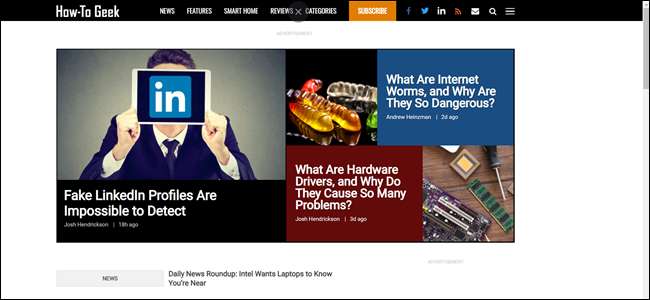
Chế độ toàn màn hình trong Google Chrome cung cấp một cách tiếp cận tối giản giúp loại bỏ hầu hết mọi sự phân tâm trong khi bạn đọc một bài báo hoặc cố gắng làm việc trực tuyến. Hãy trở thành chuyên gia về năng suất mà bạn luôn mong muốn bằng cách xóa các tab, nút điều hướng, đế tiện ích mở rộng và Thanh địa chỉ.
LIÊN QUAN: Cách Hiển thị (hoặc Ẩn) Thanh dấu trang của Google Chrome
Cách kích hoạt Chế độ toàn màn hình
Khởi động Chrome, sau đó điều hướng đến trang web bạn muốn truy cập ở chế độ toàn màn hình. Nhấp vào nút trình đơn, sau đó nhấp vào biểu tượng chế độ toàn màn hình (hình vuông trống) nằm bên cạnh Chế độ thu phóng khoảng nửa dưới menu. Ngoài ra, nhấn phím F11 trên bàn phím của bạn để kích hoạt chế độ toàn màn hình (nếu bạn đang sử dụng Chromebook, hãy tìm phím giống như biểu tượng được trình bày trong menu).
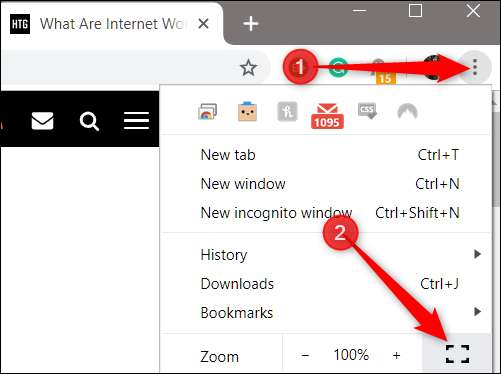
Những gì bạn nhận được là một lần xem trang web mà không có các yếu tố của Chrome có thể nhanh chóng khiến bạn chú ý đến những thứ ít quan trọng hơn.
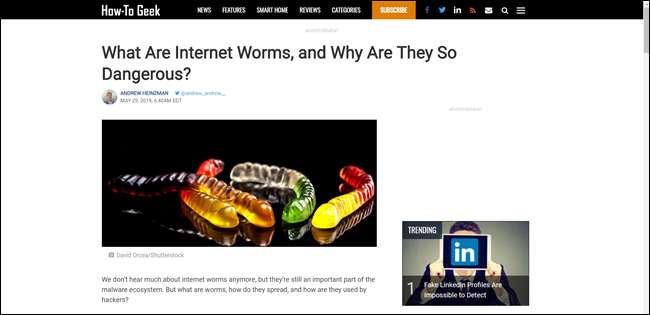
Chế độ toàn màn hình rất tuyệt vời để ở trên một trang web và nó cho phép bạn xem qua internet chỉ với các liên kết trực tiếp. Nếu bạn muốn truy cập một trang web khác qua Thanh địa chỉ, bạn phải thoát khỏi chế độ toàn màn hình.
LIÊN QUAN: Cách lưu trang web trong Chrome
Như bạn có thể nhận thấy, khi bạn vào chế độ toàn màn hình, biểu tượng menu sẽ biến mất cùng với Thanh địa chỉ. Vì vậy, làm thế nào để bạn thoát khỏi nó để điều hướng đến một trang web khác?
Đơn giản: nhấn F11 một lần nữa để quay lại chế độ xem cửa sổ thông thường của Chrome. Một lần nữa, nếu bạn đang sử dụng Chromebook, hãy sử dụng phím hình chữ nhật rỗng trên bàn phím.
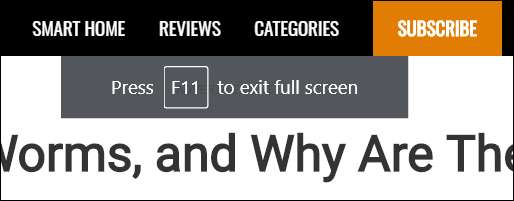
Nếu vì lý do gì đó mà thao tác nhấn phím không hoạt động — có thể bạn đã ánh xạ lại phím chức năng của mình — đừng lo lắng. Di chuyển con trỏ chuột đến giữa trên cùng của màn hình cho đến khi một vòng tròn có dấu X màu trắng xuất hiện. Nhấp vào biểu tượng để thoát khỏi chế độ toàn màn hình.
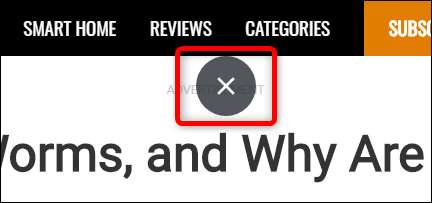
Nếu bạn muốn một cách tiếp cận giống với chế độ xem người đọc trên nhiều trình duyệt khác, bạn có thể bật chế độ đọc thử nghiệm của Chrome. Nó giúp bạn dễ dàng tập trung vào các bài báo hơn bằng cách loại bỏ tất cả các yếu tố giống như chế độ toàn màn hình trong khi nó bổ sung một số thay đổi định dạng khác, tăng khả năng đọc và tập trung.
LIÊN QUAN: Cách lưu trang web trong Chrome







